Annons
Använder du för närvarande en specifik sökmotor och i så fall har du helt enkelt ställt in den som standard i dina Safari-inställningar? Detta är en beprövad och säker metod. Det finns dock andra alternativ.
Från sökmotorer som donerar intäkter till sökverktyg som gör det möjligt för dig hitta det du behöver snabbare Använd dessa Safari-tillägg för att påskynda dina uppgifterVi vill alla spendera mindre tid och ansträngning på åtgärder som ska vara snabba och enkla, och Safari har några fantastiska förlängningar som kan hjälpa. Läs mer , Safari har flera bra och användbara tillägg.

Om du är intresserad av att ge tillbaka, är Lilo ett bra alternativ för sökmotorer. Företaget stöder miljö- och sociala projekt med 50 procent av sökmotorns annonsintäkter. Och varje gång du gör en sökning med Lilo tjänar du en droppe vatten som är lika med en punkt och motsvarar de pengar du genererar.
Du kan sedan välja från en lista över projekt att donera dina droppar vatten till på Lilo.org webbplats. Från Greenwave till Empower Generation, det finns 12 olika värdiga alternativ.
När du har installerat Lilo-tillägget använder du det genom att bara klicka på knappen i Safari-verktygsfältet. Välj sedan Ny sökning och du kommer att landa på Lilo-motorn för att ange ditt sökord. Tillägget erbjuder också några inställningar som du kan anpassa. Företaget uppger att de inte samlar in information och motsätter sig spårning av annonser.

En annan sökmotor som donerar annonsintäkter är Ecosia. Så om du gillar det här konceptet och vill hjälpa till att plantera träd är det här du ska kolla in. Företaget donerar 80 procent av deras månatliga vinster för att plantera träd i Burkina Faso, Västafrika.
Även om det är mer fördelaktigt att klicka på en annons du ser när du söker med Ecosia, du hjälper fortfarande om du inte gör det. Att sprida ordet genom att vara en aktiv användare hjälper företaget i deras uppdrag.
Om du vill använda Ecosia för dina sökningar måste du justera dina inställningar. Navigera till din Safari Inställningar > Extensions. Se till att Ecosia är aktiverat och Vidarebefordra sökningar till Ecosia rutan är också markerad. För att söka, skriv bara ditt sökord i Safari URL-fältet och se Ecosia slå in.

Tidigare heter Google Toolbar 12 tillägg för Safari som verkligen kan göra dig mer effektivVäsentliga tillägg kan lägga till inte bara bekvämlighet, utan mer effektivitet. Safari erbjuder några fantastiska verktyg, mellan verktygsfält och knappar som kan hjälpa dig att förbättra ditt arbete och till och med ditt spel i den populära webbläsaren. Läs mer , BB Toolbar för Google och Safari, ger samma typer av Google-tjänster med många funktioner. Först, som namnet antyder, visas ett bekvämt verktygsfält som är helt anpassningsbart och naturligtvis innehåller en Google-sökruta. Du kan sedan välja att lägga till knappar för allt från YouTube till Facebook till Google Maps till Google Kalender.
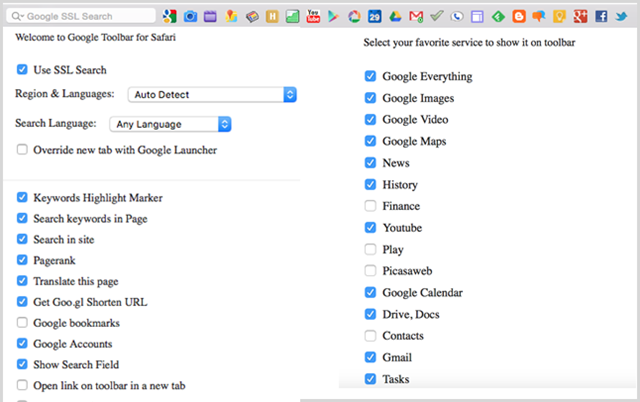
Den nästa coola funktionen i detta tillägg är popup-fönstret som är tillgängligt från knappen i Safari-verktygsfältet. Detta låter dig öppna samma webbplatser och tjänster som verktygsfältet och inkluderar en Google-sökruta. Men det innehåller också flikar för dina bokmärken, trenderande ämnen och meddelanden (med ett märkeantal). Denna popup-funktion, precis som verktygsfältet, kan anpassas.

Omnikey är ett unikt sökverktyg genom att det låter dig ange söktermer direkt i ditt Safari URL-fält att söka Förbättra din Safari-upplevelse med dessa 10 tipsÖnskar du inte att du kunde fixa några Safari-egendomar här, påskynda några saker där? En bra blandning av inbyggda funktioner och tillägg är allt som krävs. Läs mer på specifika webbplatser. Du kan anpassa listan genom att ta bort eller lägga till webbplatser och välja en nyckel för varje. Du kan också välja en standardwebbplats i listrutan om du vill.

Detta är ett användbart tillägg om du ofta söker efter objekt på en viss webbplats. Med Amazon som standard kan du till exempel ange en produkt i ditt URL-fält och du kommer sedan att riktas till det objektet på Amazonas webbplats.
Om du väljer att inte ställa in en standard fungerar tillägget genom att ange den angivna tangenten och sedan objektet. Om du till exempel vill leta efter en show på RottenTomatoes.com, ange bara rt framför shownamnet i URL-fältet. Återigen kommer du att tas direkt till artikelsidan på den webbplatsen.

För att söka på flera webbplatser utan att behöva ange dina söktermer om och om igen är OpenSearch en fantastisk förlängning. Klicka bara på knappen i Safari-verktygsfältet så öppnas ett popup-fönster med en sökruta. Ange dina nyckelord Starta Safari med dina favoritfunktioner från Chrome och FirefoxDet skulle vara bekvämt om du kan porta dina favoritfunktioner för Chrome / Firefox till Safari, eller hur? Vi visar dig vilka funktioner du kan lägga till i Safari och hur du gör det. Läs mer och välj sedan sökmotorn i listan.

Om du inte är nöjd med resultaten på webbplatsen du sökte kan du helt enkelt välja ett annat från listan. Du behöver inte ange dina söktermer igen, vilket är riktigt trevligt. Dessutom kan du lägga till och ta bort webbplatser från listan. Om du besöker en webbplats med en sökning plugin, kommer knappen automatiskt att visa en märke varning som informerar dig tillsammans med en enkel knapp för att lägga till den webbplatsen i din lista.
Om du har använde Firefox eller Chrome Mac- och iOS-användare: Varför använder du inte Safari ännu?Apples webbläsare är nu en polerad första parts produkt som är exklusiv för Mac- och iOS-enheter. Så varför använder du inte det? Läs mer i det förflutna, de du kanske känner till förhandsgranskning av sökning. Detta praktiska tillägg visar en förhandsgranskningsbild på din sökresultatsida. Det som gör detta till en fantastisk sökhjälper är att du snabbt kan skanna sidan för att få en glimt av hur webbplatsen ser ut innan du väljer den.

Så om det finns en sida som du har glömt att spara i dina bokmärken och lätt känner igen den, kan dessa förhandsgranskningar vara till stor hjälp. Tillägget fungerar för närvarande när du söker med Google, Bing, Yahoo!, och DuckDuckGo.
Om du är en fan av Yahoo! sökmotor, då är Search Helper det perfekta tillägget för dig. Det här praktiska verktyget gör dina söktermer mer framträdande på resultatsidan. Detta gör att du kan se exakt vad du letar efter med en överblick.

Med tillägget kan du välja en betoning från markering, fetstil eller understrykning. Du kan också välja färg från nio alternativ, som kommer att gälla för vilken betoning du väljer. Sedan när Yahoo! visar dina sökresultat, den specifika termen du använde dyker upp i listan för enklare skanning.
SmartSearch och AnySearch är mycket liknande tillägg som erbjuder samma funktion, vilket är möjligheten att välja din sökmotor från listan. Var och en av dessa gör det snabbt och enkelt att välja den webbplats du vill söka efter.

SmartSearch tillhandahåller sex vanliga webbplatser från Amazon till Google. AnySearch, å andra sidan, erbjuder 17 alternativ. Med stora webbplatser som Bing och Yahoo! för specifika som Facebook och YouTube är variationen bra. AnySearch erbjuder också en anpassad funktion för tillägg av sökmotorer tillsammans med alternativet att ställa in ditt standard.
Använder du sökförlängningar i Safari?
Från att stödja miljö- och sociala organisationer till helt enkelt snabbare sätt att söka i olika motorer, Safari har verkligen tillägg Den ultimata guiden för att anpassa Safari på MacGör Safari till en ännu bättre webbläsare för din Mac genom att anpassa den. Så här justerar du efter din smak. Läs mer att hjälpa. Använder du ett av dessa verktyg och svär vid det? Eller ställer du bara in standardwebbplatsen i dina Safari-inställningar och går?
Dela gärna dina tankar med oss i kommentarerna!
Bildkredit: Watchara via Shutterstock.com
Med sin kandidatexamen i informationsteknologi arbetade Sandy i många år inom IT-branschen som projektledare, avdelningschef och PMO Lead. Hon bestämde sig sedan för att följa sin dröm och skriver nu om teknik på heltid.


